Android đã ra mắt Android 8.0 nhưng hiện tại có nhiều máy mới chỉ được cập nhật lên Android 7.0 Nougat. Tuy vậy, Android 7.0 vẫn có rất nhiều tính năng mới đáng lưu tâm, một trong số đó là khả năng chạy đa nhiệm.
Chế độ đa nhiệm trên Android 7.0 cho phép người dùng mở cùng lúc 2 ứng dụng trên màn hình và sử dụng chúng song song mà không cần chuyển đổi cửa sổ, vô cùng tiện lợi. Việc kích hoạt chế độ đa nhiệm trên Android 7.0 cũng không quá khó khăn. Trong bài viết này, chúng tôi sẽ giới thiệu với bạn đọc cách mở chế độ đa nhiệm trên điện thoại chạy Android 7.0 dễ dàng nhất.
Để mở ứng dụng trong chế độ đa nhiệm, chia đôi màn hình trên Android 7 bạn làm như sau:
Bước 1: Nhấn nút xem các ứng dụng sử dụng gần đây (có thể là phím Home ảo hoặc phím có ký hiệu 2 cửa sổ chồng lên nhau, tùy máy)
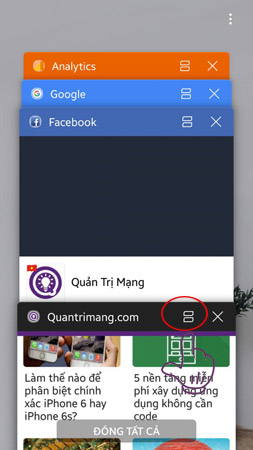
Bước 2: Nhấp vào biểu tượng đa nhiệm trên cửa sổ ứng dụng bạn muốn dùng, ứng dụng này sẽ xuất hiện ở nửa trên (hoặc bên trái) của màn hình.
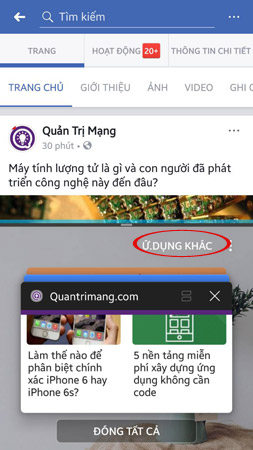
Bước 3: Chọn ứng dụng sẽ xuất hiện ở nửa dưới (hoặc bên phải) của màn hình bằng cách chọn trong số ứng dụng đã dùng gần đây hoặc nhấn vào Ứ.DỤNG KHÁC để duyệt các ứng dụng có trên điện thoại.
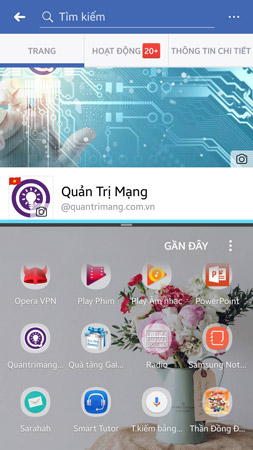
Khi hoàn tất các bước trên bạn sẽ được giao diện đa nhiệm trên điện thoại như sau:
Màn hình dọc:
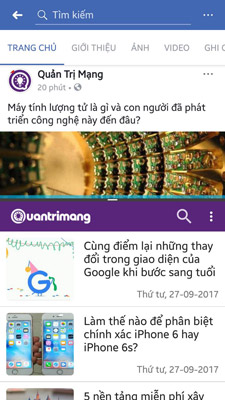
Màn hình ngang:
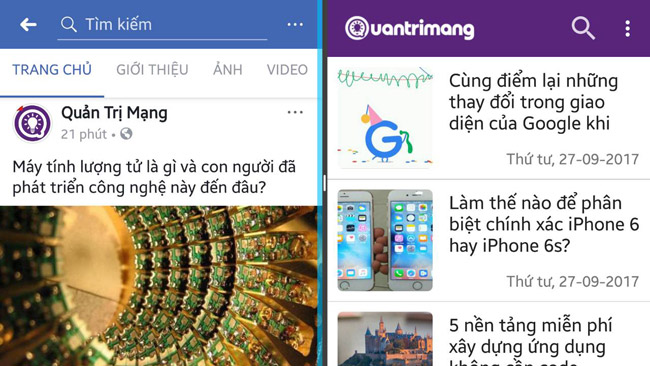
Khi muốn thoát khỏi chế độ đa nhiệm, bạn chỉ cần kéo viền cửa sổ của ứng dụng (chỗ ngăn cách 2 ứng dụng) cho ra sát cạnh màn hình là được.
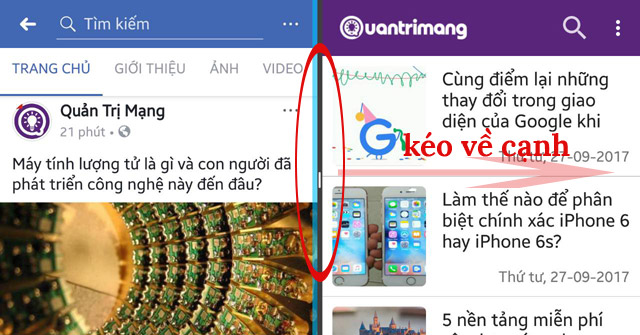
Nếu đang dùng Galaxy S8, bạn có thể tham khảo hướng dẫn bật chế độ đa nhiệm cụ thể trên điện thoại này: Cách chia đôi màn hình dùng 2 ứng dụng trên Galaxy S8/S8 Plus
Nếu băn khoăn không biết máy mình có lên được Android 7.0 hay không thì bạn xem tại đây nhé: Danh sách các thiết bị lên Android 7.0 Nougat. Sau khi kiểm tra có tên máy của mình thì hãy vào phần cập nhật phần mềm để "lên đời" ngay nhé.
Chế độ đa nhiệm sẽ tiện dụng khi bạn cần sử dụng cùng lúc 2 ứng dụng để soạn thảo, xem video, chat hay đọc báo mà không cần chuyển đổi qua lại giữa các cửa sổ đến chóng mặt. Hy vọng bài viết có ích với bạn.
 Công nghệ
Công nghệ  AI
AI  Windows
Windows  iPhone
iPhone  Android
Android  Học IT
Học IT  Download
Download  Tiện ích
Tiện ích  Khoa học
Khoa học  Game
Game  Làng CN
Làng CN  Ứng dụng
Ứng dụng 


















 Linux
Linux  Đồng hồ thông minh
Đồng hồ thông minh  macOS
macOS  Chụp ảnh - Quay phim
Chụp ảnh - Quay phim  Thủ thuật SEO
Thủ thuật SEO  Phần cứng
Phần cứng  Kiến thức cơ bản
Kiến thức cơ bản  Lập trình
Lập trình  Dịch vụ công trực tuyến
Dịch vụ công trực tuyến  Dịch vụ nhà mạng
Dịch vụ nhà mạng  Quiz công nghệ
Quiz công nghệ  Microsoft Word 2016
Microsoft Word 2016  Microsoft Word 2013
Microsoft Word 2013  Microsoft Word 2007
Microsoft Word 2007  Microsoft Excel 2019
Microsoft Excel 2019  Microsoft Excel 2016
Microsoft Excel 2016  Microsoft PowerPoint 2019
Microsoft PowerPoint 2019  Google Sheets
Google Sheets  Học Photoshop
Học Photoshop  Lập trình Scratch
Lập trình Scratch  Bootstrap
Bootstrap  Năng suất
Năng suất  Game - Trò chơi
Game - Trò chơi  Hệ thống
Hệ thống  Thiết kế & Đồ họa
Thiết kế & Đồ họa  Internet
Internet  Bảo mật, Antivirus
Bảo mật, Antivirus  Doanh nghiệp
Doanh nghiệp  Ảnh & Video
Ảnh & Video  Giải trí & Âm nhạc
Giải trí & Âm nhạc  Mạng xã hội
Mạng xã hội  Lập trình
Lập trình  Giáo dục - Học tập
Giáo dục - Học tập  Lối sống
Lối sống  Tài chính & Mua sắm
Tài chính & Mua sắm  AI Trí tuệ nhân tạo
AI Trí tuệ nhân tạo  ChatGPT
ChatGPT  Gemini
Gemini  Điện máy
Điện máy  Tivi
Tivi  Tủ lạnh
Tủ lạnh  Điều hòa
Điều hòa  Máy giặt
Máy giặt  Cuộc sống
Cuộc sống  TOP
TOP  Kỹ năng
Kỹ năng  Món ngon mỗi ngày
Món ngon mỗi ngày  Nuôi dạy con
Nuôi dạy con  Mẹo vặt
Mẹo vặt  Phim ảnh, Truyện
Phim ảnh, Truyện  Làm đẹp
Làm đẹp  DIY - Handmade
DIY - Handmade  Du lịch
Du lịch  Quà tặng
Quà tặng  Giải trí
Giải trí  Là gì?
Là gì?  Nhà đẹp
Nhà đẹp  Giáng sinh - Noel
Giáng sinh - Noel  Hướng dẫn
Hướng dẫn  Ô tô, Xe máy
Ô tô, Xe máy  Tấn công mạng
Tấn công mạng  Chuyện công nghệ
Chuyện công nghệ  Công nghệ mới
Công nghệ mới  Trí tuệ Thiên tài
Trí tuệ Thiên tài